PowerPoint dijagram toka: Smjernice o tome kako koristiti PowerPoint u stvaranju dijagrama toka
Ako imate jasan grafikon, vaša će prezentacija izgledati živo i uvjerljivo. Tko bi volio gledati prezentaciju punu teksta? Čak i ako svojim gledateljima predstavite nekoliko informacija, oni će više cijeniti ako svoje misli ilustrirate pomoću grafikona kao što je dijagram toka. PowerPoint, na kraju krajeva, izvrstan je računalni softver na koji se možete osloniti kada je u pitanju izrada prezentacija. Međutim, ograničen je kada je u pitanju izrada dijagrama toka jer uopće nije namjenski napravljen za to. Ipak, ako imate strpljenja u obavljanju takvog posla i želite ga isprobati pomoću PowerPointa, podržat ćemo vas u tome.
Zapravo, ovaj će vam članak dati sve što trebate znati o korištenju PowerPointa u takvom zadatku. Stoga se pripremite kad vidite potpune smjernice koje možete slijediti o tome kako napraviti dijagram toka u PowerPointu.
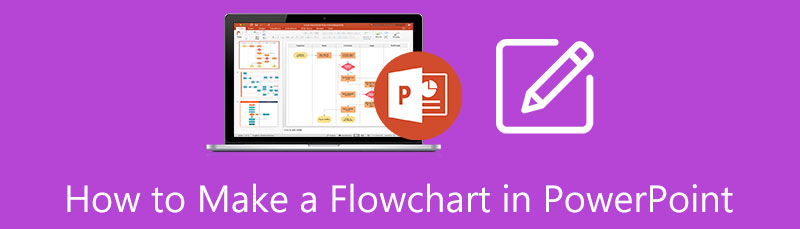
- Dio 1. Načini kako stvoriti dijagram toka u programu PowerPoint
- Dio 2. Puno jednostavniji i pristupačniji način za izradu dijagrama toka
- Dio 3. Često postavljana pitanja o izradi dijagrama toka u programu PowerPoint
Dio 1. Načini kako stvoriti dijagram toka u programu PowerPoint
Da nastavimo, PowerPoint je jedno od Microsoftovih najčešće korištenih uredskih rješenja. Nadalje, budući da je namjerno napravljen za izradu prezentacija, također se smatra jednim od fleksibilnih kreatori dijagrama toka možete imati na radnoj površini. Međutim, ne možemo poreći da dobivanje PowerPointa nikada nije bila besplatna radnja. Zapravo, morat ćete potrošiti novčiće da iskusite njegovu svrhu. Stoga, smatrajte se sretnim ako ga imate na računalu jer si ga ne može svatko priuštiti. Počnimo se hraniti smjernicama za izradu dijagrama toka u PowerPointu.
Način 1. Kako klasično konstruirati dijagram toka u PowerPointu
Kada kažemo klasično, to znači uobičajeni ili tradicionalni način korištenja knjižnice oblika. Za vašu informaciju, PowerPoint vam omogućuje izradu grafikona na dva različita načina, a prvi ide ovim putem.
Otvorite PowerPoint i najprije odaberite praznu stranicu prezentacije. Zatim, možda ćete htjeti očistiti stranicu na glavnoj stranici prezentacije brisanjem zadanih tekstnih okvira. Kako? Desnom tipkom miša kliknite okvir na mišu, a zatim kliknite Izrezati.
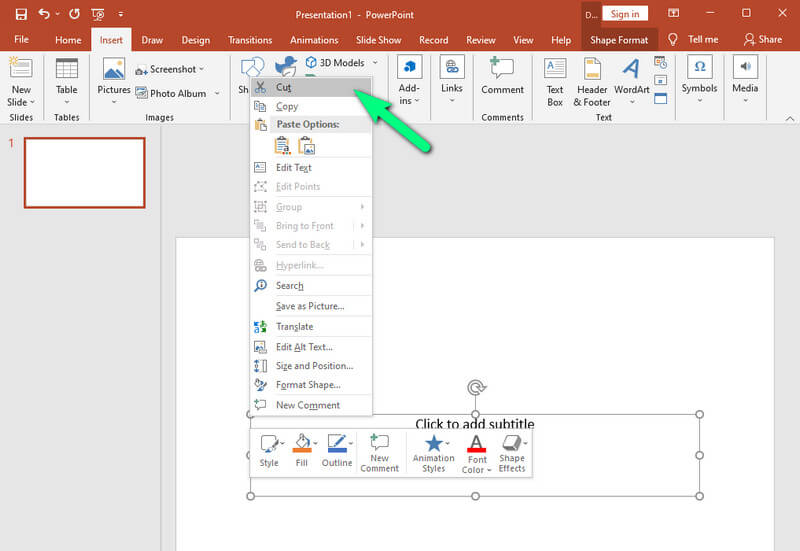
Sada započnimo posao. Idite na karticu Umetanje i pritisnite Oblici odabir da biste vidjeli brojke koje ćemo umetnuti kako bismo napravili dijagram toka u PowerPointu. Iz opcija možete vidjeti različite skupine odabira s razlikama. Potražite Dijagram toka zbirka gdje ćete dobiti figure na korištenje. A za strelice slobodno birajte bilo gdje.
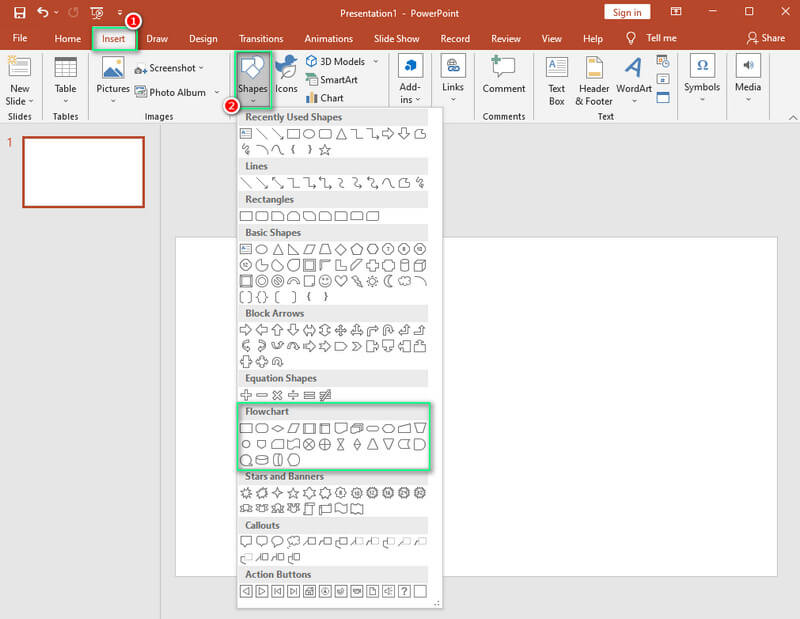
Ovaj put možete početi birati figuru, a zatim je nacrtati na stranici pomoću pokazivača. Nakon toga možete prilagoditi svaku figuru iz Format oblika postavku koja će se pojaviti odmah nakon što nacrtate lik. Ponovite korak za svaku figuru koju trebate dodati dijagramu toka.
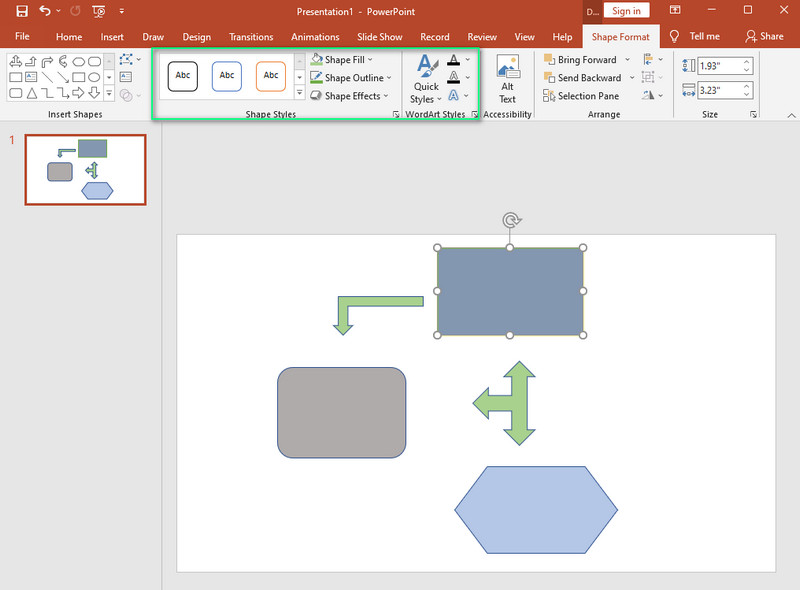
Nakon toga, sada možete staviti oznaku na svoje brojke kako biste dovršili svoj PowerPoint dijagram toka. Imajte na umu da također možete urediti fontove prema svojim željama. Posljedično, datoteku spremate nakon posljednjeg dodira klikom na Uštedjeti ikona koja se nalazi iznad Datoteka tab.
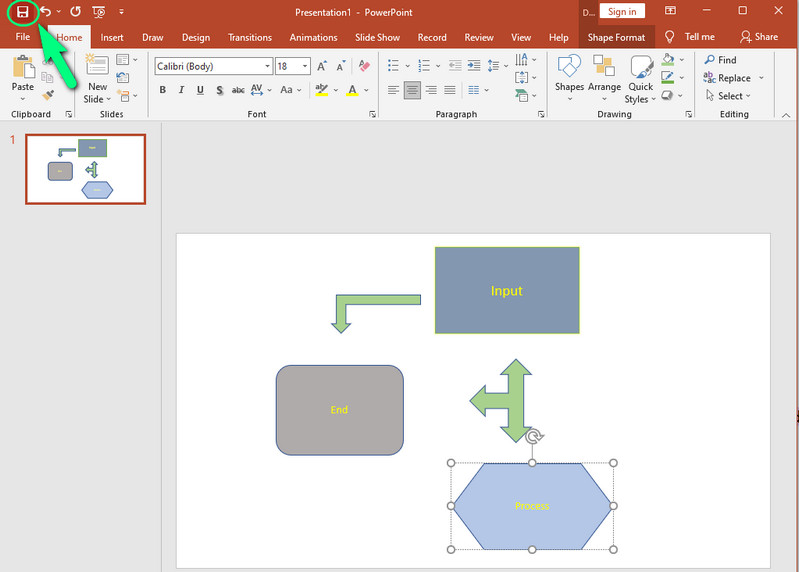
Način 2. Kako konstruirati dijagram toka u PowerPointu koristeći SmartArt
Ovaj put upotrijebimo jednu od najboljih značajki PowerPointa, a to je SmartArt.
Pokrenite softver i očistite tekstne okvire na stranici. Zatim kliknite karticu Umetanje i odaberite Pametna umjetnost opcija.
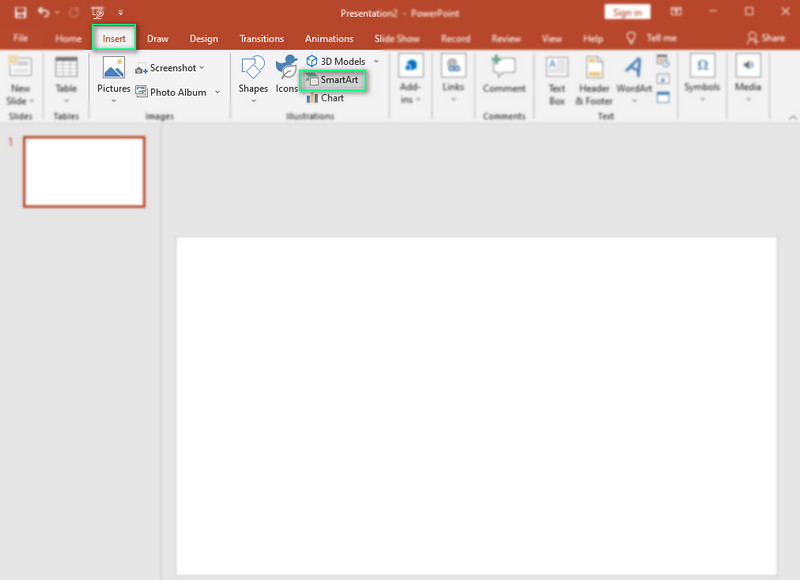
U prozoru SmartArt predložaka idite na Postupak izbor. Odaberite između predložaka koje želite koristiti za svoj dijagram toka, a zatim kliknite u redu gumb za umetanje dijagrama toka u PowerPoint.

Prilagodite predložak na temelju željenog prikaza nakon što predložak bude objavljen na stranici. Zatim, da biste promijenili oblik figure, desnom tipkom miša kliknite svaku i kliknite Promjena oblika. Nakon toga označite dijagram toka da biste ga dovršili.
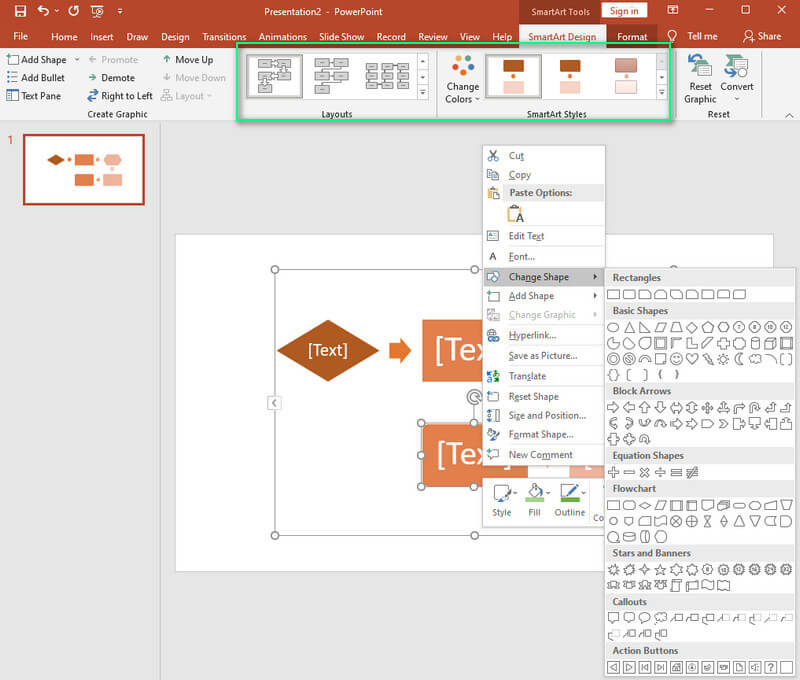
Dio 2. Puno jednostavniji i pristupačniji način za izradu dijagrama toka
Ako još uvijek čeznete za mnogo jednostavnijim i pristupačnijim alatom za izradu dijagrama toka, isprobajte MindOnMap. Internetski program za mapiranje uma daje iste mogućnosti i dobre značajke u izradi grafikona. Unatoč tome što je online alat, MindOnMap je posvećen pružanju glatke i sigurne izvedbe zadataka. Ne sadrži nikakve oglase i kompatibilan je s mnogim preglednicima. Slično postupku dodavanja dijagrama toka u PowerPoint, MindOnMap također nudi šablone, jedinstvene ikone, oblike, teme i još mnogo toga unutar sučelja koje je mnogo lakše za korištenje.
Sigurno preuzimanje
Sigurno preuzimanje
Kako napraviti dijagram toka koristeći MindOnMap
Ovaj put upotrijebimo jednu od najboljih značajki PowerPointa, a to je SmartArt.
Trčanje na stranicu
Prvo i najvažnije, ne morate ništa instalirati da biste pristupili MindOnMapu. Sve što trebate učiniti je pokrenuti se i doći do njegove službene stranice i kliknuti Prijaviti se za prijavu koristeći svoj račun e-pošte. Jednostavno.
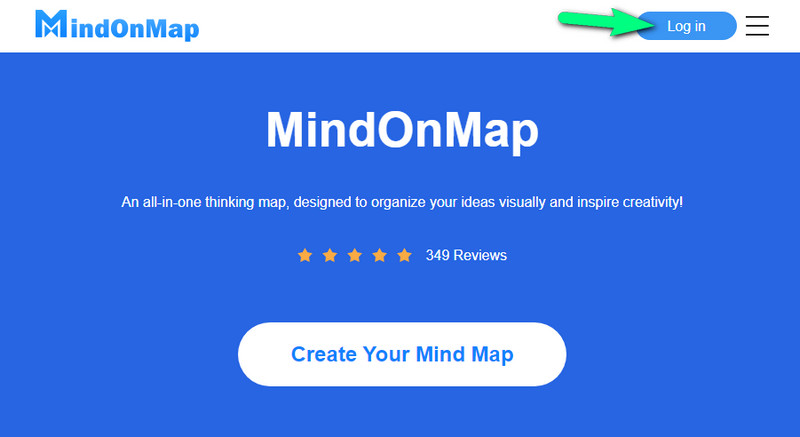
Odaberite predložak
U ovom trenutku doći ćete do glavnog sučelja i odabrati jedan među dostupnim predlošcima. Čak i ako ne odaberete tematski, na kraju ćete napraviti svoj dijagram toka s temom dok upravljate šablonama.
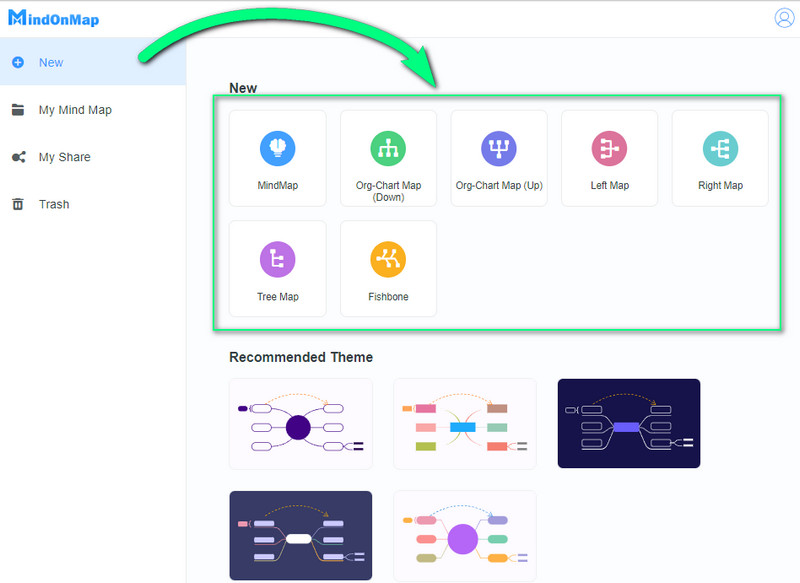
Napravite dijagram toka
Kreirajmo sada dijagram toka kao u PowerPointu. Dodajte brojke koje su označene kao Čvor. Kako? Pritisnite tipku Enter na tipkovnici. Imajte na umu da nećete morati dodati strelice, jer čvorovi imaju svoje zadane spojne linije. U suprotnom kliknite na Odnos izbor pod Dodaj komponentu opciju ako želite spojiti druge čvorove. Ovo vrijeme možete odvojiti i za postavljanje imena na figure.
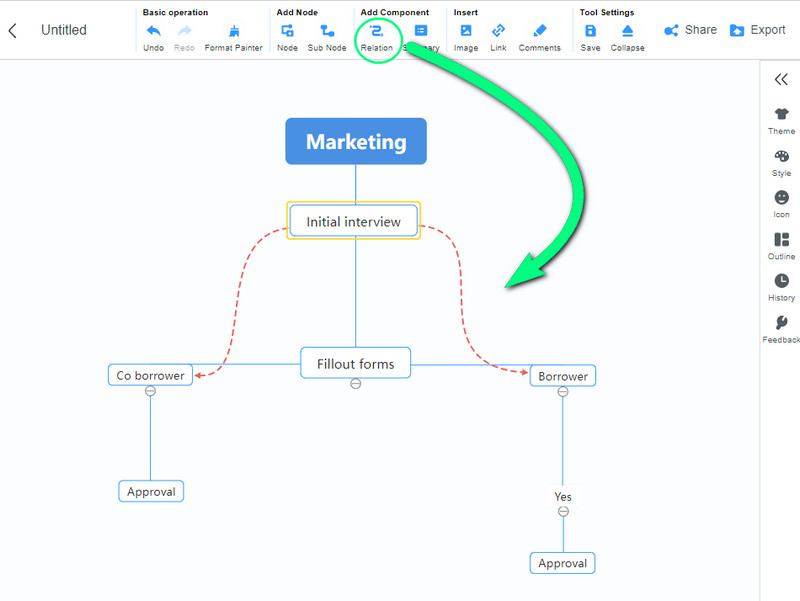
Prilagodite dijagram toka
Oživite svoj dijagram toka tako da ga prilagodite. Idi na Traka izbornika koji se nalazi na desnom dijelu sučelja da biste to učinili. Zatim držite uključene postavke Teme, Stilovi, i Ikone dok ne postignete željeni izgled.
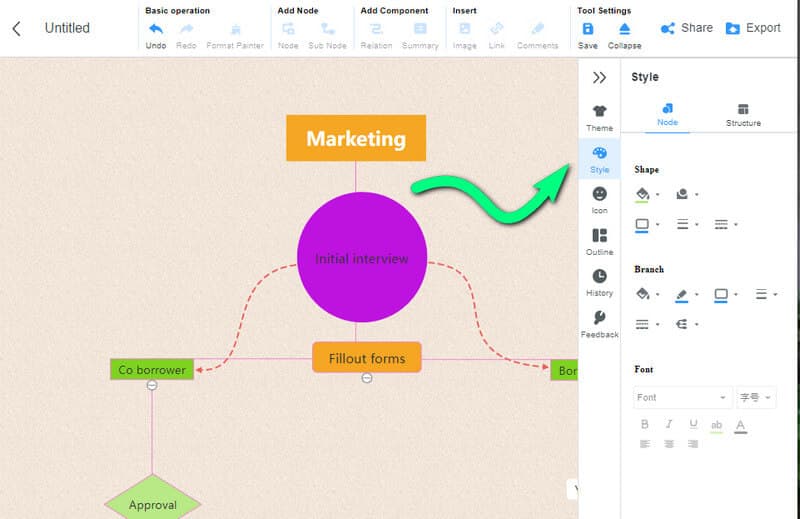
Izvezite dijagram toka
Nakon što je dijagram toka gotov, sada ga možete spremiti. Napominjemo da će vam, baš poput izrade dijagrama toka u PowerPointu, proces u MindOnMap-u omogućiti izvoz dijagrama toka u Word, JPEG, SVG, PDF i PNG. Za pregled odabira kliknite na Izvoz dugme.
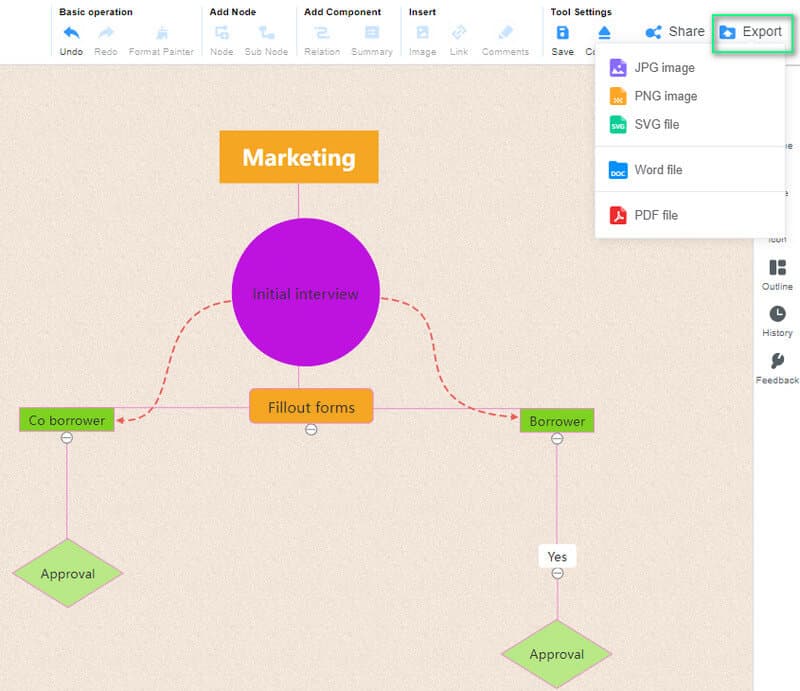
Dio 3. Često postavljana pitanja o izradi dijagrama toka u programu PowerPoint
Što je bolje za izradu dijagrama toka, PowerPoint ili Word?
Kada je riječ o značajkama, i PowerPoint i Word imaju gotovo iste. Međutim, PowerPoint ima kompliciraniji način kada je u pitanju procedura.
Je li izrada dijagrama toka izazovna?
Ne baš. Izgleda izazovno samo zbog tradicionalnih simbola koje trebate koristiti. Sve dok znate tijek, stvaranje grafikona bit će jednostavno.
Kada trebam napraviti dijagram toka?
Kada trebate dokumentirati, proučiti i ilustrirati proces, napravite dijagram toka.
Zaključak
Upravo ste vidjeli potpune i detaljne smjernice o tome kako dodati dijagram toka u PowerPoint. Međutim, ako još uvijek imate problema s učinkovitim obavljanjem posla, pokušajte to učiniti pomoću MindOnMapa. To je bolji izbor za vas jer je to program koji je namjerno napravljen za napraviti genograme, grafikoni, dijagrami i karte.


Izradite svoju mentalnu mapu kako želite








